The Post and Photos within may contain Amazon or other affiliate links. If you purchase using links in this post I do earn a small commission but without additional charge to you. Thank you for your support!
Yeah ! You got the NEW Cricut Knife Blade for Cricut Maker, but now what do you do ? Lets take quick look at the first steps you need to do to get ready to make a project – Installing and Calibrating your Cricut Knife Blade.
INSTALLING AND SETTING UP THE CRICUT KNIFE BLADE
STEP 1: TAKE THE BLADE HOUSING OUT OF THE PACKAGE
STEP 2: TAKE THE CLEAR PLASTIC ROUND CAP OFF THE BLADE..BE CAREFUL, THAT BLADE IS SUPER SHARP ! SET ASIDE TO USE WHEN STORING BLADE.
NOTE; DO NOT TRY TO REMOVE THE PLASTIC CAP NEAR THE GEARS, THAT STAY ON.
STEP 3: OPEN THE B SIDE OF THE SMART ADAPTIVE TOOL SYSTEM AND LINE THE GEAR OF THE KNIFE BLADE (ON THE OPEN SIDE OF THE CLEAR PLASTIC) TO THE GEAR IN THE B TAB HOLDER SIDE. CLOSE THE B HOLDER.
STEP 4: MOVE THE WHITE ROLLERS ON THE BAR ALL THE WAY OVER TO THE FAR RIGHT OF THE BAR. THE FIRST TIME YOU DO THIS, THEY WILL BE STIFF SO JUST MOVE THEM A LITTLE AT A TIME UNTIL ALL FOR OUR MOVED ALL THE WAY OVER. THEY WILL GET EASIER TO MOVE THE MORE YOU DO THIS WHEN WORKING WITH YOUR KNIFE BLADE.
NOTE: DON’T FORGET TO MOVE THE ROLLERS BACK IN PLACE, SPACED EVENLY ACROSS THE BAR WHEN YOU ARE FINISHED USING THE KNIFE BLADE.
THIS IS WHAT IT LOOKS LIKE WHEN THEY ARE MOVED OVER.
See that was easy, right ? Lets move on to the next steps.
CALIBRATING YOUR CRICUT KNIFE BLADE
You will only need to Calibrate your Cricut Knife Blade the first time you use the blade. After that, if you ever notice your cuts seem off, you can always calibrate it again following these same steps.
STEP 1: GO TO THE HOME SCREEN (THE THREE DASHED LINES) ON THE TOP MENU BAR IN DESIGN SPACE AND CLICK ON THAT
STEP 2: LOOK FOR THE CALIBRATION SETTING IN THE DROP DOWN LIST
STEP 3: CLICK ON CALIBRATION TO OPEN THE SCREEN…SELECT THE KNIFE BLADE
STEP 4: FIRST PUT A PIECE OF COPY PAPER ON A LIGHT GRIP BLUE CRICUT MAT, PLACING IT IN THE UPPER LEFT CORNER OF THE MAT AS SHOWN IN THE DIAGRAM AND CLICK CONTINUE. ADD THE MAT TO YOUR CRICUT MAKER AND HIT THE LOAD BUTTON.
STEP 5: THE KNIFE BLADE WILL BEGIN TO MAKE SLICES ACROSS YOUR PAGE, NOTICE IT IS MOVING IN 1 DIRECTION THEN ANOTHER ON THE SAME LINE, THEN MOVES DOWN TO BEGIN A NEW LINE. IT WILL REPEAT THIS STEP SEVERAL TIMES.
STEP 6: ONCE IT COMPLETES CUTTING THE LINES, REMOVE FROM THE MAT AND BEGIN LOOKING TO SEE WHICH LINE LOOKS LIKE IT CUT ALL THE WAY ACROSS AS ONE SINGLE LINE
STEP 7: ON YOUR DESIGN SPACE SCREEN SELECT THE LINE NUMBER THAT WAS YOUR BEST SINGLE LINE CUT, COUNTING DOWN FROM THE TOP OF THE CUT LINES. THEN CLICK THE CONTINUE BUTTON IN FAR RIGHT BOTTOM CORNER.
STEP 8: CLICK THE CLOSE BUTTON IN FAR BOTTOM RIGHT CORNER OF SCREEN
CONGRATS ! YOUR KNIFE BLADE CALIBRATION IS COMPLETE AND YOU ARE ALL SET TO START CREATING YOUR FIRST CRICUT KNIFE BLADE PROJECT!! Like I mentioned earlier, if you ever notice your Cricut Knife Blade line cutting seems off, just re-do your calibration. Check back for more Cricut Knife Blade Project Tips I will be posting. Be sure and subscribe to my NEWSLETTER so you don’t miss any upcoming post.



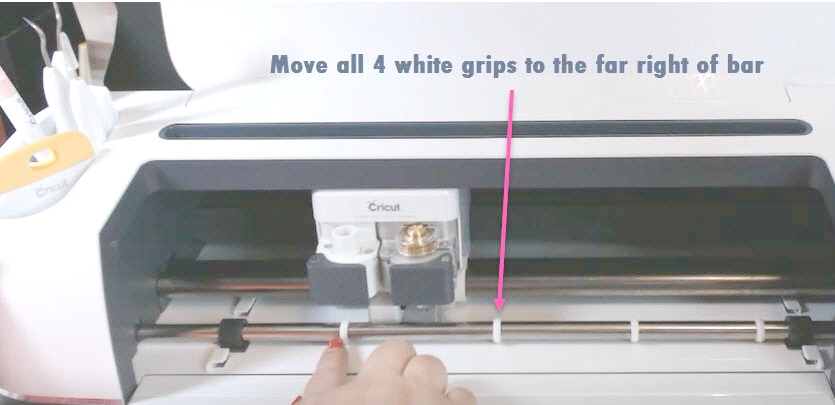

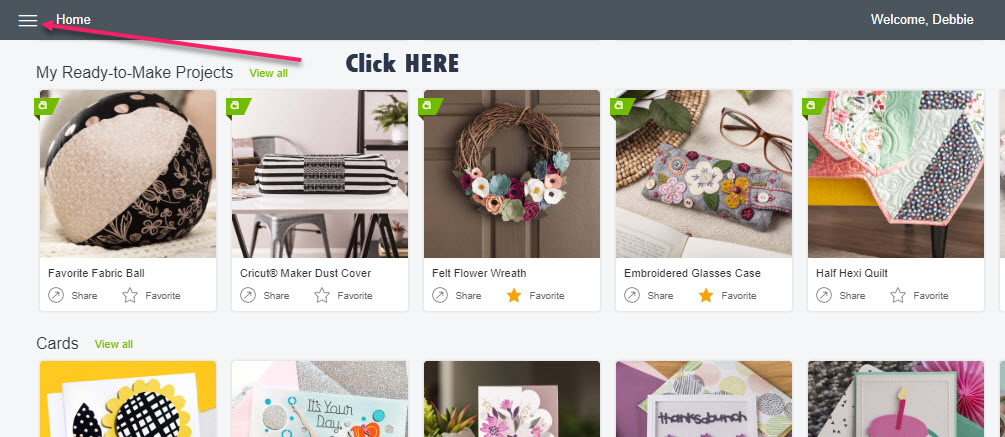
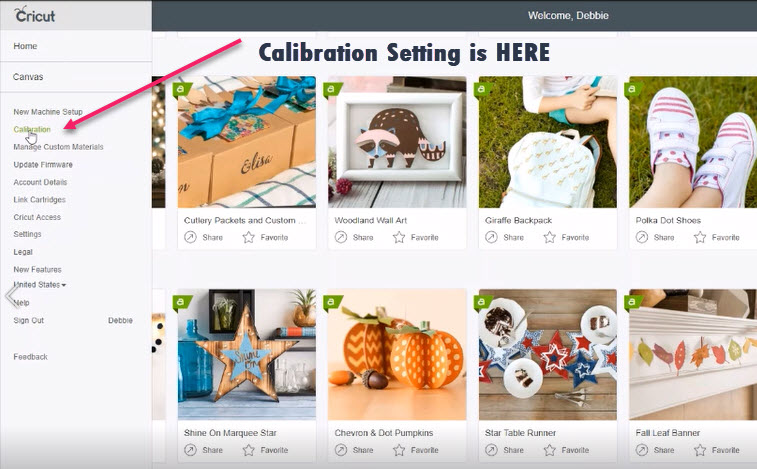
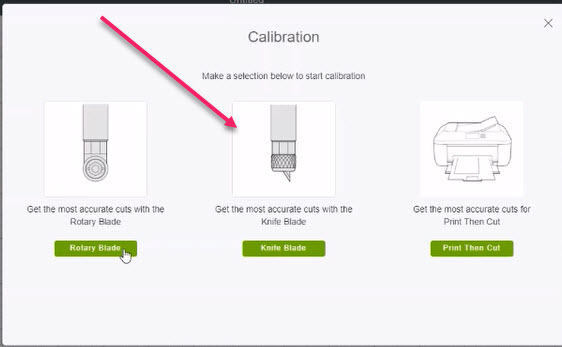
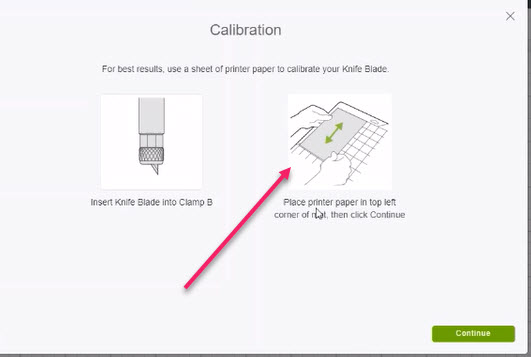

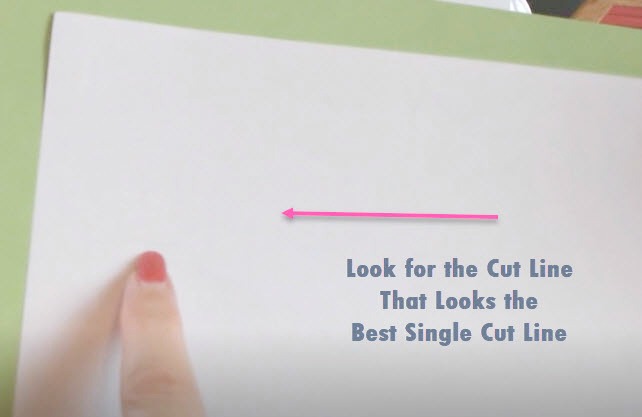
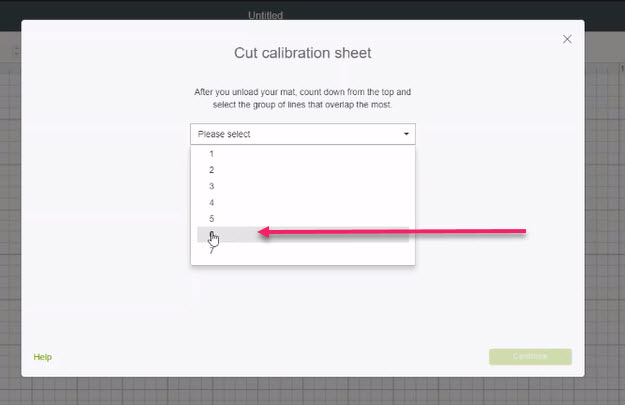
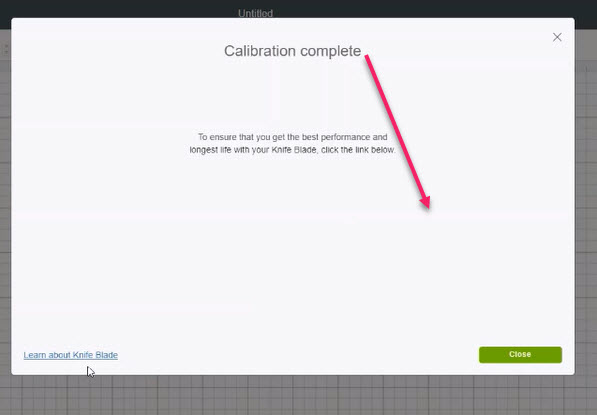

If you make a project, I’d love to see it! Please share in our Facebook Group Community where you will find others sharing their projects, tips and inspiration.